最近需要做界面,需要使用OpenCv的使用,但是OpenCV官网所提供的Windows编译版并不适配QT,需要自己进行编译。结合网上教程与自己踩坑过程总结如下。
1.下载CMAKE和OpenCV4源码。随后将OpenCV4安装or解压如下。(根据不同版本,源码或者Windows版均可,我们只需要sources,图中是Windows的安装版本)

2.设置环境变量,根据自己不同情况将QT环境变量设置如下。
![]()
3.打开Cmake,按照如下形式排列。

4.点击configure,并按如下选择编译器。
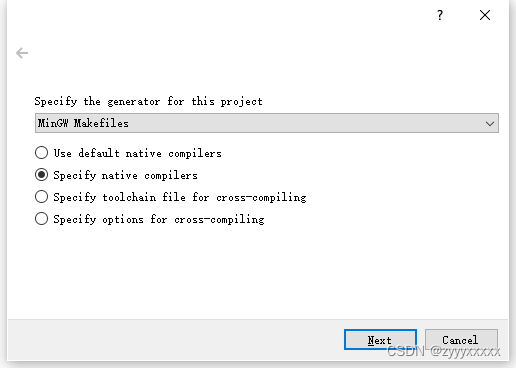
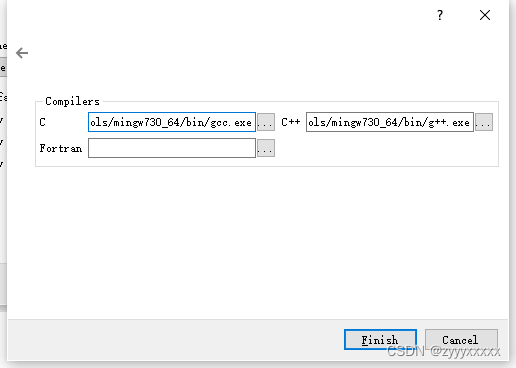
根据安装位置不同,我的C与C++编译器分别为D:/Qt5.12/Tools/mingw730_64/bin/gcc.exe与D:/Qt5.12/Tools/mingw730_64/bin/g++.exe。
5.此时会报错,需要将自己的CMAKE_MAKE_PROGRAM按照路径修改如下再次configure

6.点选WITH_OPENGL与WITH_QT 后再次configure
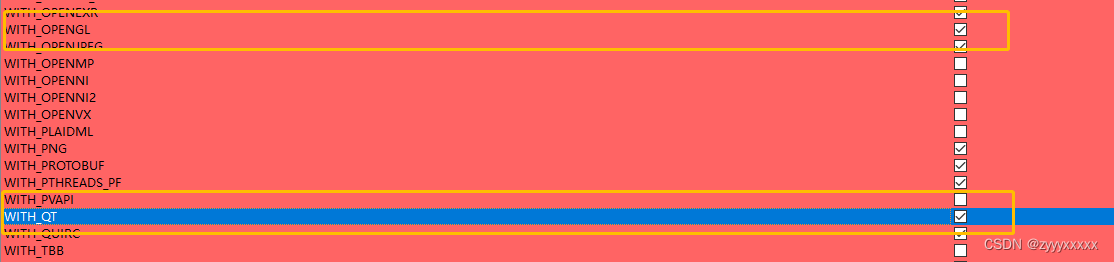
7.此时QT路径会报错,按照下图修改至mingw73_64对应路径,再次configure,随后所有框均为白色。

8.最重要一点,此时不要生成。否则会在mingw32-make -j阶段报错。
点击CMAKE右上角的ADD Entry
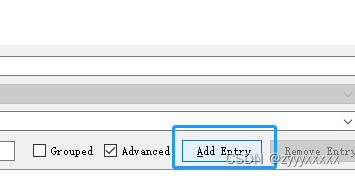
输入如下:
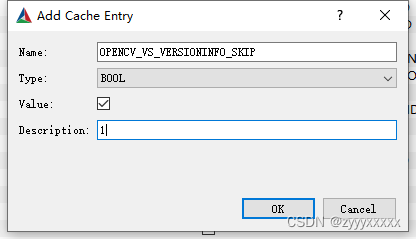
随后再次点击configure后,点generate后,可以关闭窗口。
9.进入build生成文件夹,shift+右键,进入powershell。
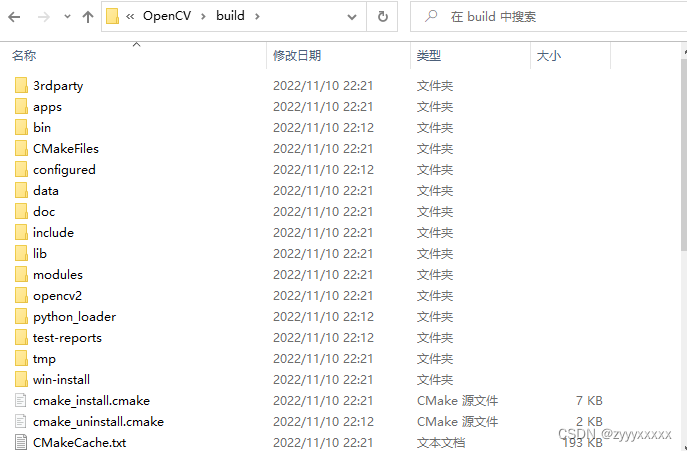
如下输入,随后开始漫长的等待。
mingw32-make -j 8![]()
完成后,如下输入
mingw32-make install![]()
此时完成编译!
10.在QT.pro文件中,添加INCLUDEPATH与LIBS如下(根据自身路径)

此时,可以使用OpenCV与QT。
在Ubuntu下opencv编译报错需要把报错的qt编译build删掉,再重新debug。








 本文详细介绍了如何在Windows上使用CMake编译OpenCV以适配QT环境,包括下载CMake和OpenCV源码、设置环境变量、配置CMake选项、解决编译过程中遇到的问题,以及最终的编译和安装步骤。关键操作包括设置QT编译器路径、添加WITH_OPENGL和WITH_QT选项,以及在CMake中添加额外的编译条目以避免mingw32-make-j阶段的错误。
本文详细介绍了如何在Windows上使用CMake编译OpenCV以适配QT环境,包括下载CMake和OpenCV源码、设置环境变量、配置CMake选项、解决编译过程中遇到的问题,以及最终的编译和安装步骤。关键操作包括设置QT编译器路径、添加WITH_OPENGL和WITH_QT选项,以及在CMake中添加额外的编译条目以避免mingw32-make-j阶段的错误。
















 3468
3468

 被折叠的 条评论
为什么被折叠?
被折叠的 条评论
为什么被折叠?








